Un servizio di sovrapposizione ponderata è un elemento nella tua organizzazione ArcGIS che fa riferimento a un servizio di immagini. L'image service fa riferimento a un Mosaic Dataset. Puoi condividere l'elemento con la tua organizzazione, con gruppi specifici o con il pubblico in modo che possano sfruttare il tuo contenuto in uno strumento di analisi.
Nota:
In ArcGIS Online, l'opzione Tutti (pubblico) share non è disponibile per le immagini dinamiche.
Un Mosaic Dataset è un meccanismo di archiviazione dati basato su file. Per permettere ad altri di usarlo in un ambiente server o cloud, pubblicalo nella tua organizzazione ArcGIS come servizio.
Pubblicare il servizio su ArcGIS Enterprise
Assicuratevi di avere ArcGIS Image Server e ArcGIS GIS Server con ArcGIS Spatial Analyst 10.9.1 for Server prima di completare i seguenti passi. Questo è necessario per pubblicare il mosaico di dati come servizio con Enterprise. È necessario utilizzare la versione Enterprise10.3 o successiva.
- Creare e configurare un dataset di mosaico per supportare un servizio di overlay pesato.
- In ArcGIS Pro, sfogliare il set di dati del mosaico che hai creato, fare clic con il tasto destro del mouse sul set di dati del mosaico e fare clic su Condividi come layer web
 .
.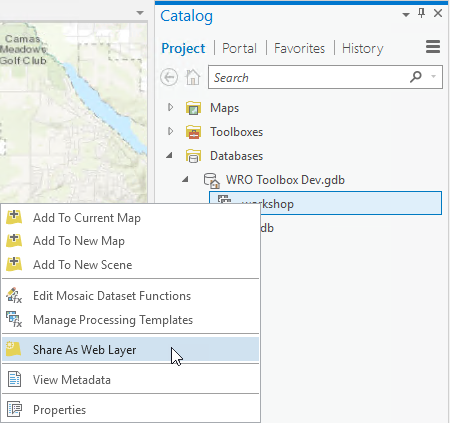
- Nel pannello Condividi come layer web, fornisci un nome nella casella di testo Name.
- Fornisci un riassunto nella casella di testo Riepilogo.
- Scrivi weightedOverlayService e qualsiasi altro tag descrittivo per il livello web nella casella di testo Tag.
Se il tag weightedOverlayService non è incluso, il servizio non apparirà come opzione in GeoPlanner.
- Scegliere Riferimento dati registrati o Copiare tutti i dati.
Scegliendo Copia tutti i datil data si crea una copia del set di dati su ArcGIS Image Server.
Quando si usa Condividi come layer web per condividere i layer di immagini web su Enterprise, l'opzione predefinita Tipo layer è Immagine. - In Posizione, utilizzare il menu Cartella per selezionare una cartella nel contenuto del portale in cui memorizzare il layer Web. Facoltativamente, creare una cartella.
Per impostazione predefinita, il layer Web è archiviato al livello principale del contenuto del portale.
Suggerimento:
Fare clic sul pulsante Sfoglia
 per cercare una cartella nel contenuto del portale. È inoltre possibile digitare il nome della cartella nella casella di testo.
per cercare una cartella nel contenuto del portale. È inoltre possibile digitare il nome della cartella nella casella di testo. - Utilizzare i menu a discesa Server e Cartella per specificare il server federato in cui il servizio viene pubblicato e la cartella in cui viene memorizzato. Facoltativamente, creare una cartella.
Per impostazione predefinita, il servizio viene memorizzato nella cartella radice del server.
Nota:
Le opzioni di Server e Cartella vengono visualizzate solo se si condivide con ArcGIS Enterprise utilizzando l'opzione Dati registrati di riferimento. In tal caso, è inoltre possibile fare clic sul pulsante Data Store
 per aprire il riquadro Gestisci archivi dati registrati. Utilizzare questo riquadro per registrare geodatabase e cartelle con server federati.
per aprire il riquadro Gestisci archivi dati registrati. Utilizzare questo riquadro per registrare geodatabase e cartelle con server federati. - In Condividi con, specificare la modalità di condivisione del layer Web:
- Tutti: condividi il contenuto con il pubblico. Tutti possono accedervi e visualizzarlo.
- La mia organizzazione: condividi il contenuto con tutti gli utenti autenticati dell'organizzazione.
- Gruppi: condividi il contenuto con gruppi a cui appartieni e i relativi membri.
Lasciare tutte le opzioni deselezionate per impostare il livello di condivisione al proprietario dell'elemento.
- Facoltativamente, fare clic sulla scheda Contenuto per visualizzare la struttura della cartella e i sublayer del layer Web.
- In Termina condivisione, fare clic su Analizza
 per verificare la presenza di problemi.
per verificare la presenza di problemi. Errori e avvisi vengono elencati nella scheda Messaggi. Fare clic con il pulsante destro del mouse su un messaggio per aprire l'argomento della guida o intraprendere azioni correttive nel software. Gli errori
 devono essere risolti prima di poter condividere la risorsa GIS. La risoluzione degli avvisi
devono essere risolti prima di poter condividere la risorsa GIS. La risoluzione degli avvisi  è consigliata, ma non obbligatoria.
è consigliata, ma non obbligatoria. - Dopo aver risolto gli errori e, facoltativamente, gli avvisi, fare clic su Pubblica
 per condividere il layer Web.
per condividere il layer Web.
Condividi il servizio usando ArcGIS Online
Assicuratevi di avere ArcGIS Image for ArcGIS Online e ArcGIS Pro 2.9 o più tardi prima di completare i seguenti passi. Questo è necessario per condividere il set di dati del mosaico come servizio con ArcGIS Online.
- Creare e configurare un dataset di mosaico per supportare un servizio di overlay pesato.
- In ArcGIS Pro, usa la casella di testo Ricerca comando per cercare lo strumento Crea immagine hosted e aprilo.

- Nello strumento Crea un'immagine hosted, deselezionate la casella di controllo Layer immagine tiled.
- Seleziona la casella di controllo Layer immagine dinamico.
- In Hai una singola immagine o una collezione di immagini scegli l'opzione Dataset mosaico e clicca Avanti.

- Per la casella di testo Dati origine, usa il pulsante Sfoglia
 per specificare il mosaico di dati che hai creato.
per specificare il mosaico di dati che hai creato.Attenzione:
Assicurati che non ci siano spazi nel percorso del set di dati del mosaico. Se modifichi il percorso per rimuovere gli spazi, devi anche aggiornare i percorsi sul mosaico.
Suggerimento:
Puoi usare la finestra di dialogo Ripara dataset mosaico per modificare il percorso e rimuovere gli spazi. Clicca con il tasto destro del mouse sul set di dati del mosaico nel riquadro del catalogo, punta su Modifica e clicca su Ripara percorsi del set di dati del mosaico.
- Fare clic su Avanti.
- Fornisci un nome nella casella di testo Nome.
- Fornisci una descrizione nella casella di testo Descrizione.
- Scrivi weightedOverlayService e qualsiasi altro tag descrittivo per il livello web nella casella di testo Tag.
- Specificare una cartella o crearne una per i dati pubblicati nella casella di testo a discesa Cartella e fare clic su Avanti.
- Fare clic su Esegui.
Il servizio viene condiviso con l'organizzazione ArcGIS Online.
Nota:
Puoi modificare le opzioni di condivisione per il servizio di immagini pubblicato dalla pagina dei dettagli dell'elemento nella tua organizzazione ArcGIS.
È stato creato e condiviso un servizio overlay pesato. È possibile accedere a questo servizio in ArcGIS Web AppBuilder, ArcGIS Experience Builder, o ArcGIS GeoPlanner.